Tässä artikkelissa korjaamme Windows 10:n DISM- ja SFC-apuohjelmien avulla.
Kuinka korjata Windows 10?
Windows 10:n korjaamiseksi aiomme käyttää kahta apuohjelmaa, jotka ovat:
Käymme nyt läpi kaikki mainitut menetelmät yksitellen!
Tapa 1: Korjaa Windows 10 DISM-apuohjelmalla
DISM on CMD-apuohjelma, jota käytetään Windows-kuvan valmisteluun ja huoltoon. DISM-apuohjelma ei asenna Windowsia uudelleen. Se kuitenkin löytää vioittuneet tiedostot ja korjaa ne. Tämän seurauksena Windows 10 näyttää juuri asennetulta.
Käynnistä ensin komentokehote käynnistysvalikon avulla:
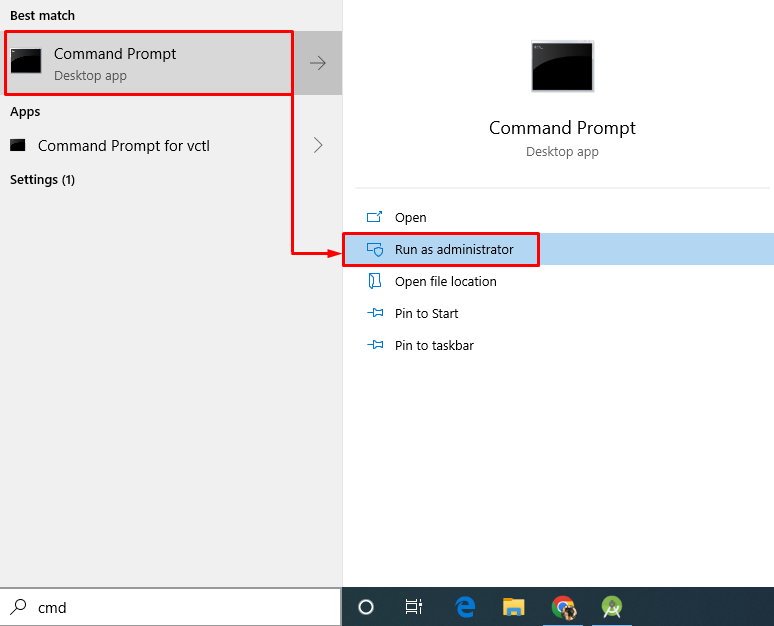
Suorita sitten annettu DISM korjataksesi ja palauttaaksesi Windows-järjestelmän kunnon:
> DEC / verkossa / Puhdistus-kuva / Palauta terveys
Annettu tulos osoittaa, että palautustoiminto on suoritettu onnistuneesti:
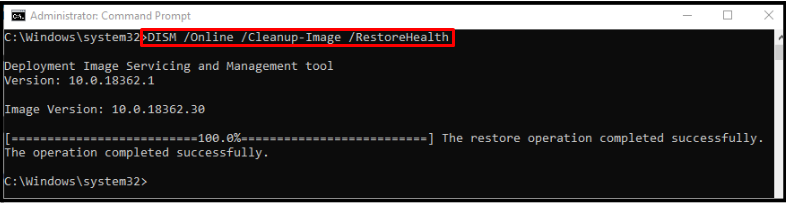
Tapa 2: Korjaa Windows 10 SFC-apuohjelmalla
SFC on lyhenne sanoista ' Järjestelmän tiedostojen tarkistus ', jota käytetään tarkistamaan vioittuneiden ja puuttuvien tiedostojen varalta järjestelmästä ja korjaamaan ne. Se on yksi tärkeimmistä komentorivityökaluista, koska se ratkaisee kaikki järjestelmään liittyvät ongelmat tarkistuksen suorittamisen jälkeen.
Voit korjata Windows 10:n SFC:n avulla kirjoittamalla seuraavan komennon:
> sfc / skannaa nyt 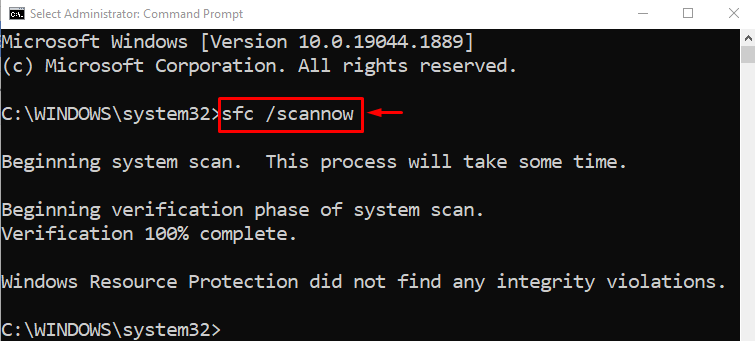
Määritetty toimenpide kestää noin 10–15 minuuttia skannaamiseen, vioittuneiden ja puuttuvien tiedostojen löytämiseen järjestelmästä ja niiden korjaamiseen.
Johtopäätös
Voit korjata Windows 10:n käyttämällä SFC- ja DISM-apuohjelmia. Tätä varten käynnistä ensin CMD ja suorita ' sfc /scannow ' tai ' DISM /Online /Cleanup-Image /RestoreHealth ”komento. Tämän jälkeen odota hetki, kunnes tarkistus on valmis ja vioittuneet tiedostot on korjattu. Tämä kirjoitus on tarjonnut menetelmän, joka liittyy Windows 10:n korjaamiseen DISM- ja SFC-apuohjelmilla.